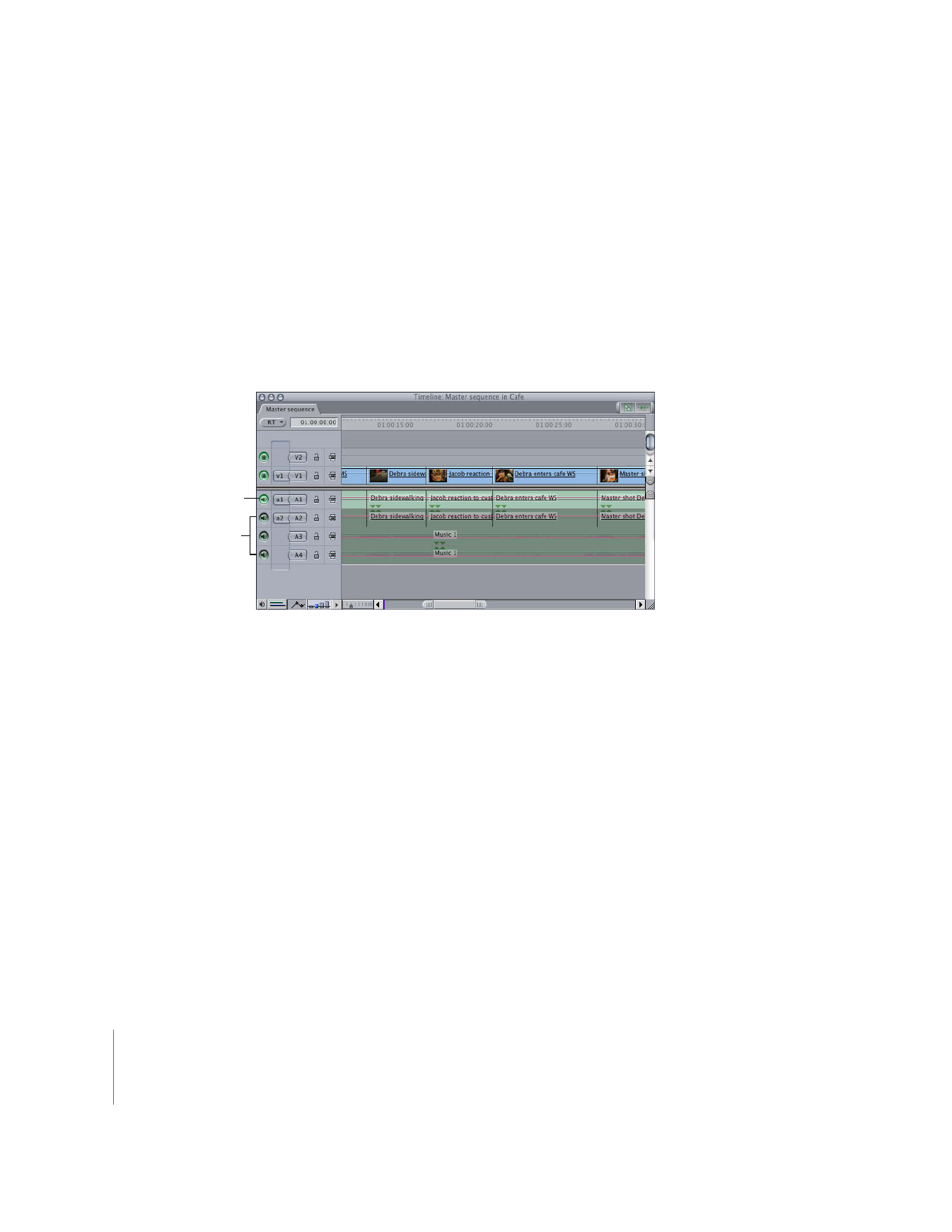
Exportieren von Audiospuren als einzelne Audiodateien
Wenn Sie eine Audiospur in Ihrer Sequenz exportieren, wird die neue Audiodatei zu
einer kontinuierlichen Audiodatei mit der Länge der Sequenz. Alle Clips in dieser Spur
werden zu einer zusammenhängenden Mediendatei zusammengeführt.
Gehen Sie wie folgt vor, um eine einzelne Audiospur als eine Audiodatei zu exportieren:
1
Klicken Sie bei gedrückter Wahltaste auf das Steuerelement für die Spuranzeige neben
der Audiospur, die Sie exportieren möchten.
Hinweis:
Wenn mehrere Spuren aktiviert sind, werden die aktivierten Spuren beim
Export zusammengemischt. Wenn Sie bei gedrückter Wahltaste auf das Steuerelement
für die Spuranzeige einer Spur klicken, wird die Wiedergabe für alle anderen Audio-
spuren deaktiviert.
2
Wählen Sie „Ablage“ > „Exportieren“ > „QuickTime-Konvertierung verwenden“.
3
Wählen Sie im Dialogfenster „Sichern“ einen Speicherort aus, und geben Sie einen
Namen für die Datei ein. Klicken Sie anschließend auf „Sichern“.
4
Wählen Sie dann „AIFF“ oder „WAVE“ aus dem Einblendmenü „Format“ aus.
AIFF ist das Standardformat für Audiodateien bei Mac OS X. Wenn Sie Audiodateien an
Windows-Benutzer weitergeben, empfiehlt sich das Format „WAVE“.
5
Klicken Sie auf „Optionen“.
Alle anderen Spuren
sind deaktiviert.
Stellen Sie sicher, dass nur
die Audiospur aktiviert
(grün) ist, die Sie expor-
tieren möchten.
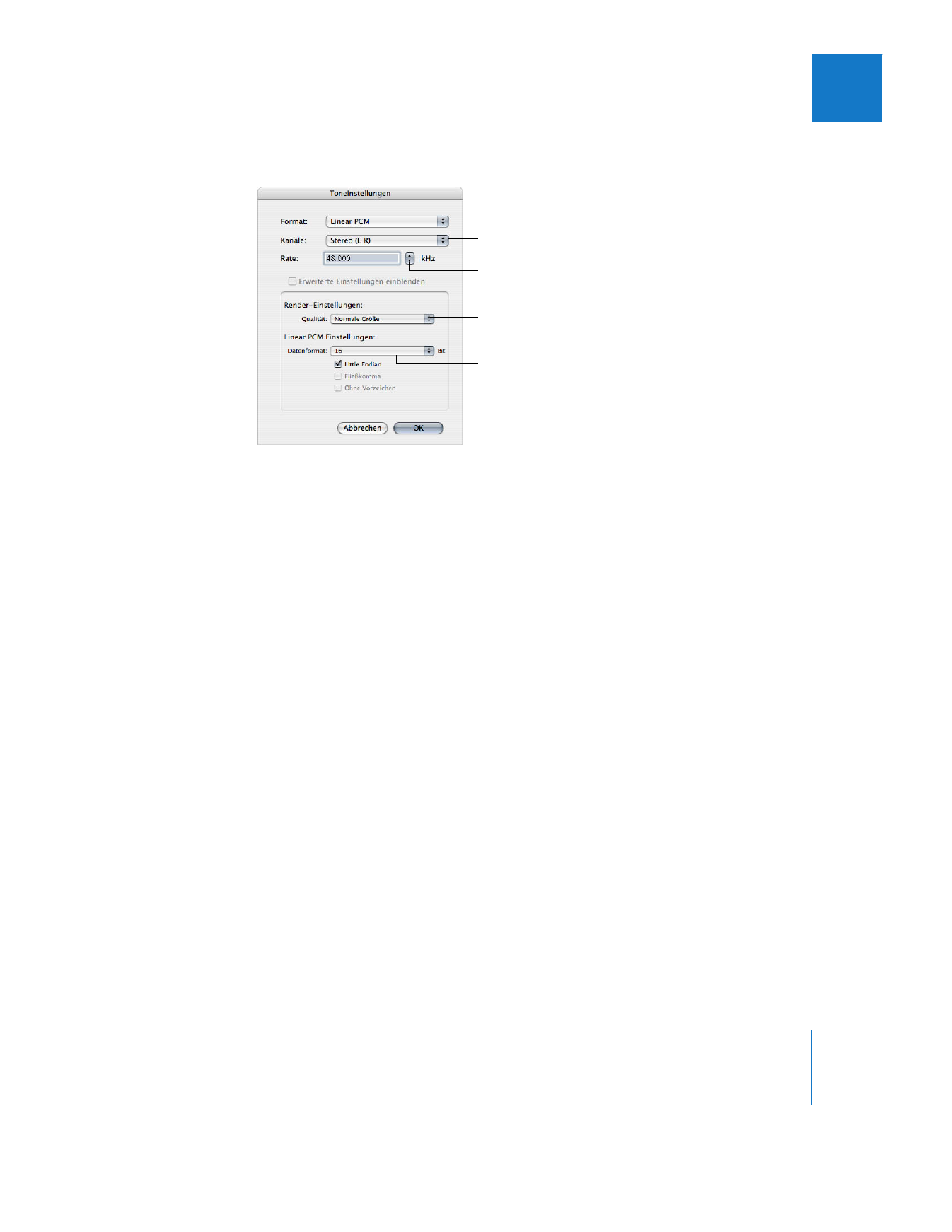
Kapitel 10
Exportieren von Audiomaterial zum Abmischen in anderen Programmen
209
I
6
Wählen Sie im Dialogfenster „Toneinstellungen“ das Format, die Anzahl von Kanälen,
die Abtastfrequenz, die Qualität und die Abtastrate (Bittiefe). Klicken Sie dann auf „OK“.
Wichtig:
Vermeiden Sie eine Audiokomprimierung, sofern Sie diese nicht ausdrücklich
für Multimediaprojekte oder das Web bereitstellen müssen.
7
Wenn Sie den Exportvorgang starten möchten, klicken Sie auf „Sichern“.
Der Name der exportierten Audiodatei ist standardmäßig der Name der Sequenz. Wenn
Sie mehrere Audiospuren auf diese Weise exportieren, müssen Sie jede Audiodatei
manuell mit der entsprechenden Spurnummer benennen, bevor Sie sie sichern.